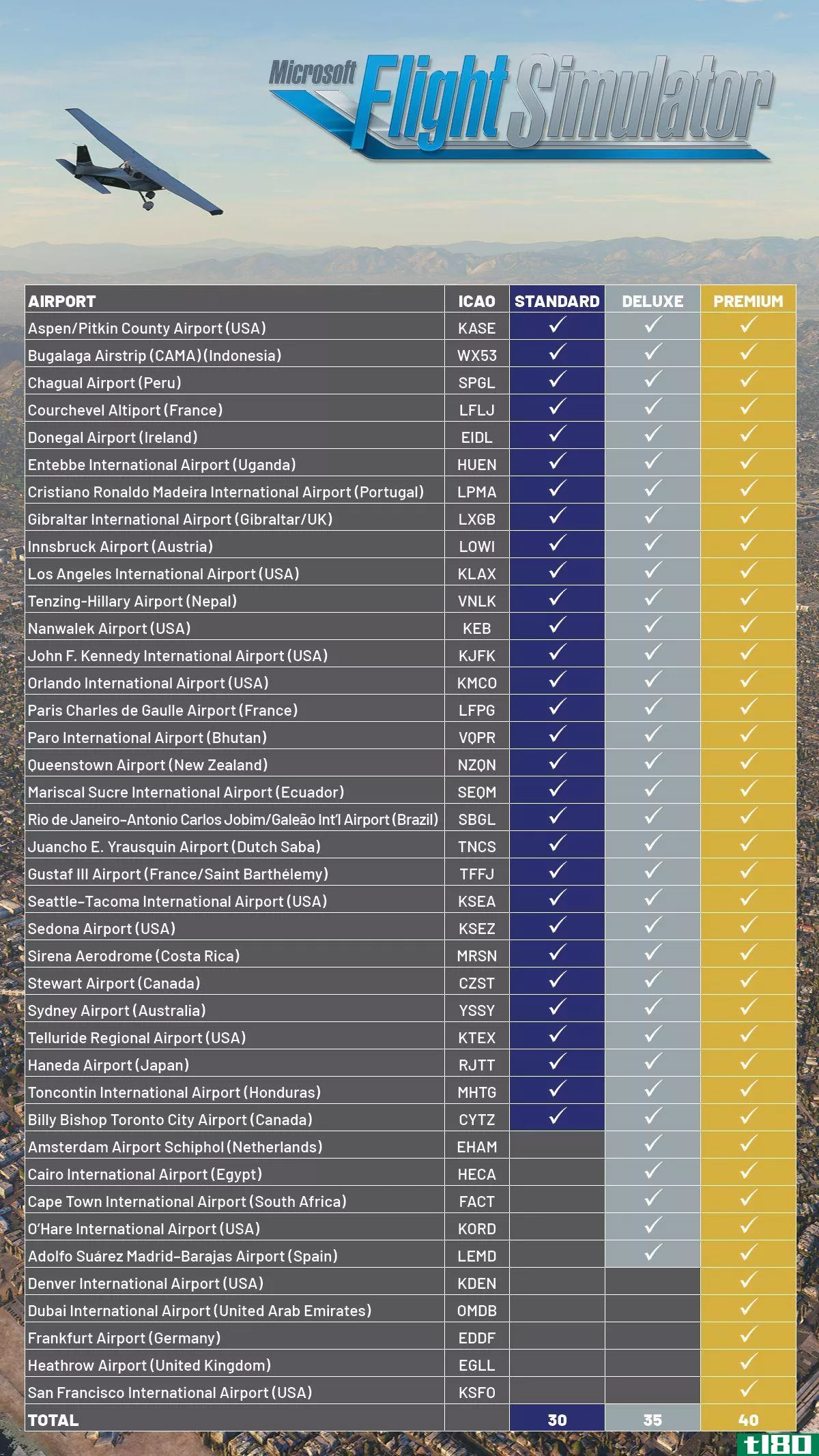如何使用谷歌地球飞行模拟器(use the google earth flight simulator)
方法1方法1/4:启动飞行模拟器
- 1打开模拟器。打开Google Earth顶部工具栏中的下拉工具菜单。如果您的版本低于v4.3,请按Control+Alt+A、Control+A或Command+Option+A,然后按enter键访问飞行模拟器。此功能至少激活一次后,将显示在“工具”菜单下。
- 2建立您的设置。一扇小窗户现在应该打开了。这有三个部分:飞机、起始位置和操纵杆。飞机-选择你想驾驶的飞机。SR22是一种速度较慢的飞机,对初学者来说更容易,而F-16则适用于中级至专业用户。在本指南中,我们以F-16为例。起始位置-您可以选择从主要城市的机场出发的当前视图,也可以选择飞行模拟器上的最后一个位置。初学者应该使用纽约机场。操纵杆-如果您使用操纵杆控制飞机,请选中此框。
- 3在框底部,单击“开始飞行”。
- 4等待几秒钟以加载地图。
- 5选择您将定期降落的所有机场。由于在没有辅助设备的情况下几乎不可能看到跑道,因此,选择您可能降落的每一条跑道,并沿跑道长度绘制一条路径。制作不同颜色的跑道,并将宽度设置为5毫米。跑道现在在半空中清晰可见。
- 6打开侧边栏。启用边界/标签和运输。同样,这是为了帮助您导航。
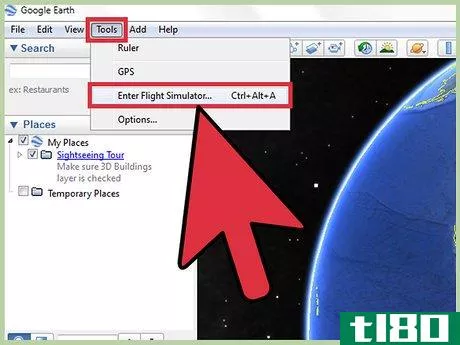
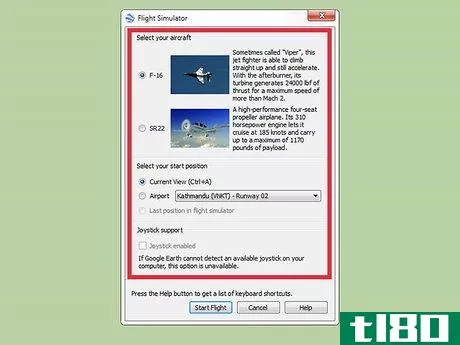
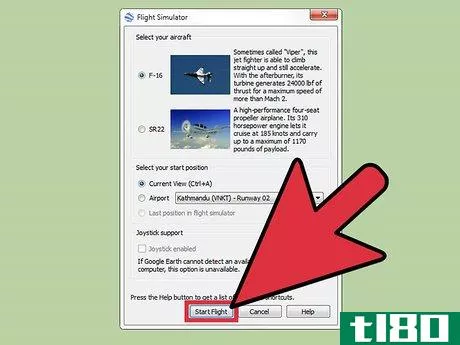


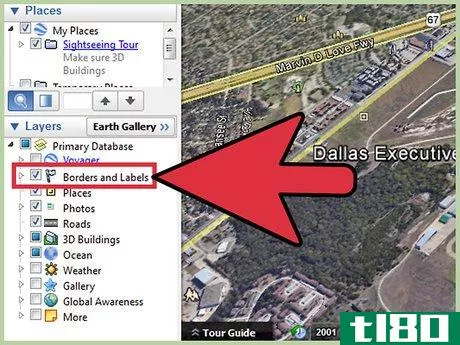
方法2方法2/4:使用hud
- 1识别HUD。在你的屏幕上,你应该看到一堆绿色的东西。这是你的HUD
- 2熟悉HUD。从顶部顺时针开始是以节为单位的速度。接下来是你的航向,就像指南针一样。屏幕最右边是一个小按钮,上面写着“退出飞行模拟器”。如果您想完全退出模拟器,请单击此按钮。下面是一些行顶部的数字,表示0。这会改变,这是你的垂直速度,单位为英尺/分钟。有时它会变为负值,这意味着你正在下降。低于这一高度是你的海拔高度,单位为英尺。现在应该是4320。屏幕中央是一个弧形,还有一些其他东西。这是你的主平显。弧线是你的倾斜角度。平行线是以度为单位的俯仰角,所以如果它表示90度,那么你就直接指向上,并且失速了。在左下角将是一个盒子。左侧是油门。上侧是副翼。右边是电梯,底部是方向舵。上面这是当前的数字,但这是襟翼指示器的百分比,起落架状态。SR22具有固定档位,因此您无需担心。
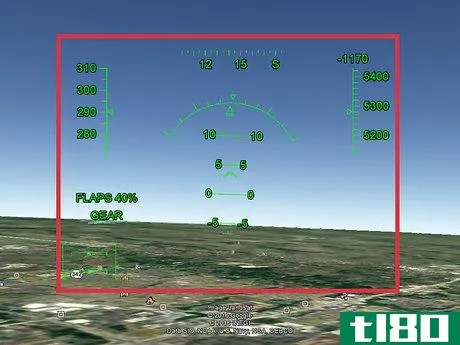
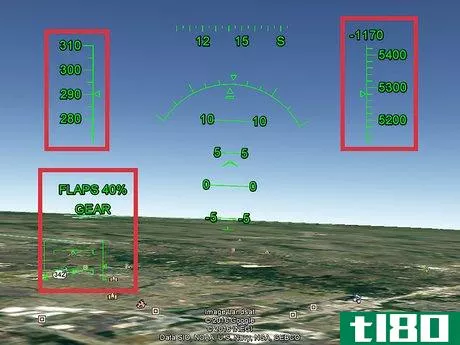
方法3方法3/4:控制平面
- 现在控制反转了。上下看是颠倒的,所以如果你在屏幕上向下移动鼠标,那幺鼻子就会向上倾斜,反之亦然。
- 2准备起飞。如果您的飞机开始向一侧移动,按“.”键向左移动,按“-”键向右移动。
- 3起飞。单击,然后按向上翻页键(以及Windows计算机上的fn键),以增加推力并使飞机沿跑道向下移动。飞机移动后,向下移动鼠标。F-16的V1速度为280节。以280节的速度,飞机应该升空。
- 4向右转。向右移动光标,直到地面直接位于右侧,然后将光标移动到屏幕底部。这会使你向右拐。
- 5向左拐。将光标移动到屏幕左侧,直到地面直接位于您的左侧,然后将光标移动至屏幕底部。这会使你向左拐。
- 6向上飞。通过将光标移动到屏幕底部向上倾斜。
- 7向下飞行。通过将光标移动到屏幕顶部向下倾斜。
- 8如果您想离开,只需按退出键。

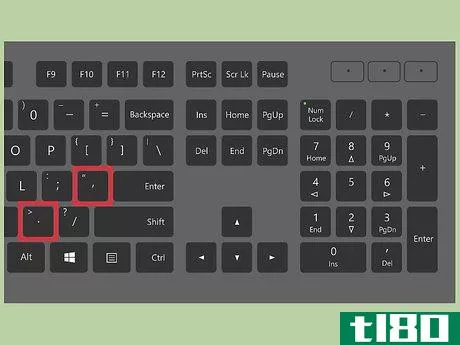
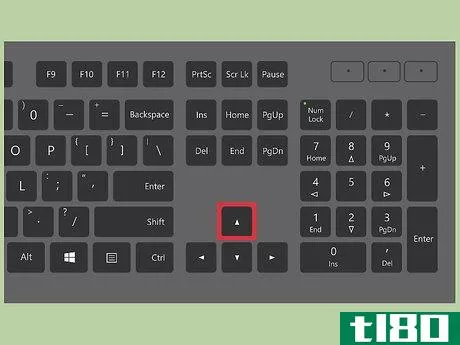
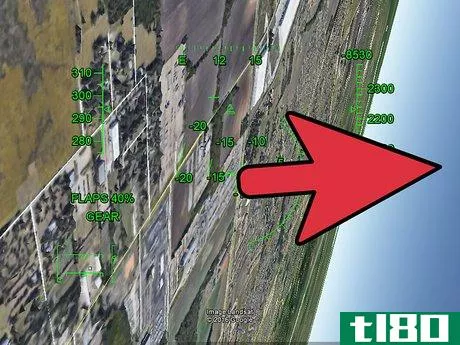
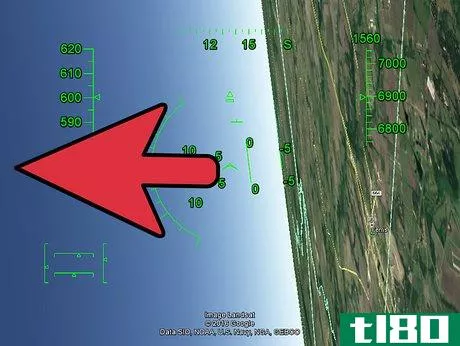

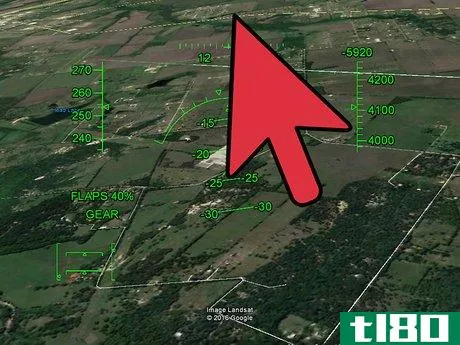

方法4方法4/4:着陆
- 1向您想降落的机场方向飞去。将推力增加到最大设定值,缩回齿轮和襟翼。你应该以650节左右的速度巡航。
- 2在跑道上排队。当你准备着陆时,对准飞机,使你绘制的路径(跑道)完全垂直并位于屏幕中心。
- 3完全降低速度。按住“向下翻页”键以降低速度。你应该马上失去推力。
- 4按下F以增加活门设置。这会减慢飞机的速度。这也会使转向有点困难。将襟翼增加到100%。
- 5按下“G”键拔出起落架。这仅适用于F-16。
- 6慢慢地开始向上移动光标,以便向下倾斜。
- 7注意你的高度。
- 8当你离机场有一段距离时,确保你的着陆速度足够慢。对于F-16和F-45,该速度约为260节。如果你跑得比这快,你会撞车的。
- 9缓慢进行最后下降。一旦你离地100英尺左右,一定要慢慢往下走。这是您最有可能崩溃的部分。着陆时,你可能会撞到地面并弹起,但只是慢慢地再次下降。确保你下降得很浅。
- 10退出坠机。如果您坠机,会出现一个框,您可以选择退出或恢复飞行。如果你恢复飞行,你将直接从坠机地点重新开始。只需重复前面的步骤。
- 把飞机完全停下来。现在你应该已经着陆了,但你还在移动。只需同时按下“、”和“.”键,您将在几秒钟内减速至完全停止。如果您希望更快地制动,请缩回活门(按shift+F)。
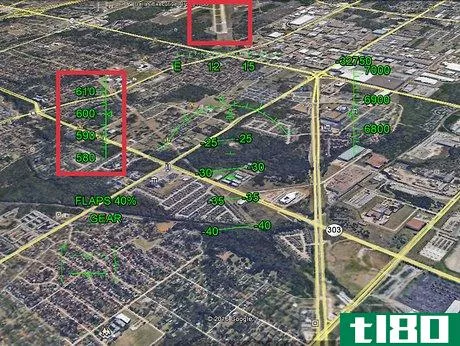
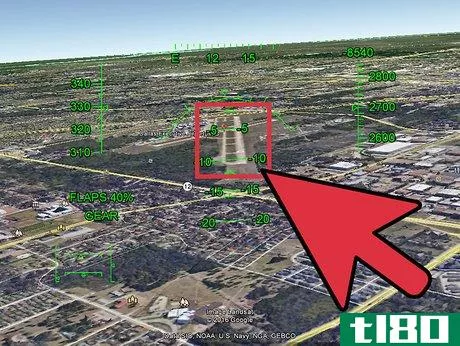
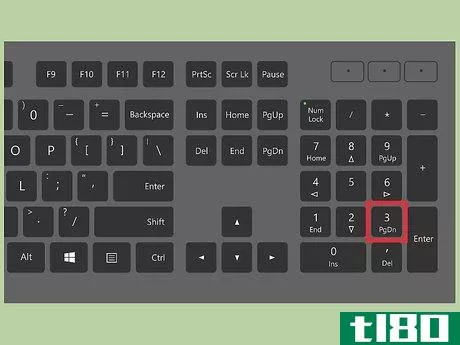
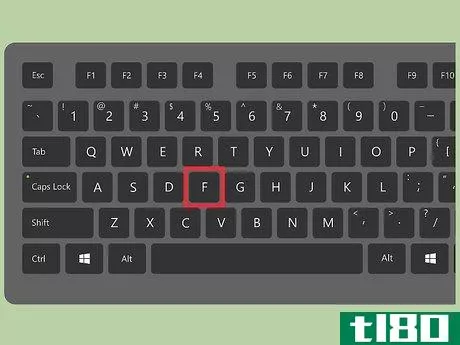
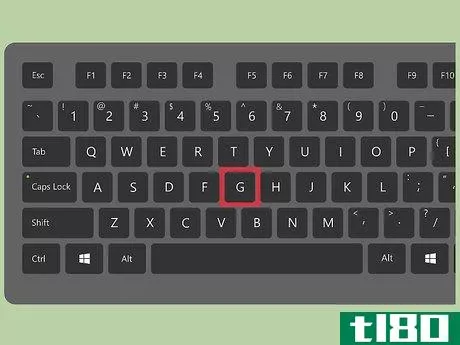

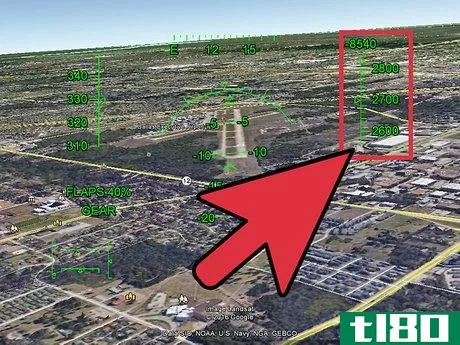
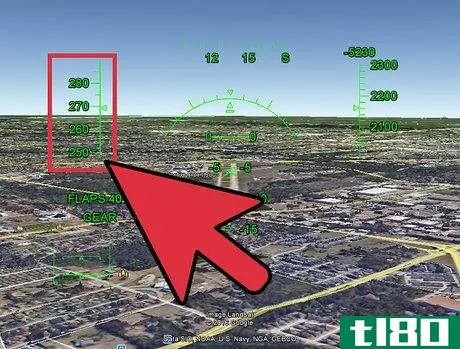

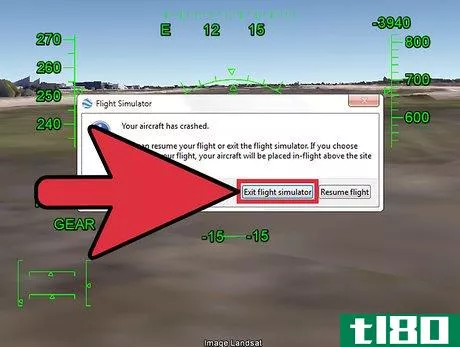
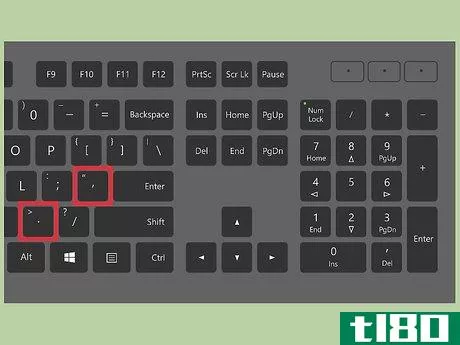
- 要卸下HUD,只需按“H”键。
- 有关完整的指南,请访问本网站http://earth.google.com/intl/en/userguide/v4/ug_flightsim.html
- 发表于 2022-08-14 09:36
- 阅读 ( 39 )
- 分类:计算机和电子产品
你可能感兴趣的文章
微软flight simulator发布后,飞行棒销售一空
如果你买了新的微软飞行模拟器,你可能会想买一些高端的配件,让你的飞行更具沉浸感。然而,你可能需要把你的钱多留一段时间,因为像样的飞行棒正在从最大的网上商店卖完。 ...
- 发布于 2021-03-30 13:57
- 阅读 ( 176 )
微软飞行模拟器可能创造26亿美元的硬件销售额
即使你对飞机没有兴趣,你也必须承认新的微软飞行模拟器是一个图形化的漂亮游戏。事实上,看起来很好,一个研究小组预测,玩家将花费26亿美元在硬件上玩游戏。 ...
- 发布于 2021-03-30 14:22
- 阅读 ( 255 )
您现在可以注册在vr中测试microsoft flight simulator
新的微软飞行模拟器是一个身临其境的PC游戏野兽,我们只能想象它在虚拟现实中的身临其境-但你可能不必想象太久,因为微软刚刚开放注册(通过Eurogamer)的虚拟现实体验的封闭测试版。 如果你想被考虑的话,有...
- 发布于 2021-04-17 12:17
- 阅读 ( 148 )
微软flight simulator发布后,飞行棒销售一空
最近发布的微软飞行模拟器是一个游戏,最好的享受与专用飞行棒,但实际上找到其中一个控制器是一个挑战。都不亚马逊网站从8月24日星期一起,最畅销的个人电脑飞行棒就可以购买新的了——它们要么被列为不可用,要么只...
- 发布于 2021-04-18 08:18
- 阅读 ( 171 )
微软flight simulator重新设计的macos墙纸看起来同样不错
...蛋糕了。他和互联网上的大多数人一样,一直在微软飞行模拟器中崭露头角,他利用游戏中绝对不真实的细节,重新创造了一些最近发布的macOS中更具标志性的壁纸。 为了重建这些图像,马特飞到每个位置,然后用飞...
- 发布于 2021-04-18 09:41
- 阅读 ( 421 )
微软飞行模拟器将于8月18日在pc上发布
微软飞行模拟器将于8月18日为个人电脑推出。最近几个月,微软一直在对这款新游戏进行私人alpha测试,今天就可以预购和预装了。微软飞行模拟器(Microsoft Flight Simulator)是自上世纪80年代开始运行的超详细系列的最新一期。它...
- 发布于 2021-04-18 13:02
- 阅读 ( 170 )
仿真器(emulator)和模拟器(simulator)的区别
仿真器和模拟器的主要区别在于,仿真器是一种软件或硬件,它使一个计算机系统能够与另一个系统类似地工作,而仿真器是一种软件或硬件,它可以模拟现实生活场景,提供所需的结果,而不会造成任何危险。 仿真器允许主...
- 发布于 2021-07-01 13:47
- 阅读 ( 529 )
googleearth在网络上的google地图中出现
...,天空,甚至火星视图,历史图层,还有那个漂亮的飞行模拟器等等。但是,如果你想对一个目的地有一个新的认识,比如说,埃亚菲亚德拉火山在较少喷发的时候看起来是什么样子,或者用一个有角度的卫星视图浏览一个地区...
- 发布于 2021-07-27 07:10
- 阅读 ( 152 )
谷歌地球整合街景
...度和更好的3D图形。它还添加了新的第一人称控件,因此使用该软件的感觉更接近于玩视频游戏的感觉。谷歌地球是所有平台的免费软件。谷歌地球[通过CNET]
- 发布于 2021-07-30 11:42
- 阅读 ( 192 )
十大软件复活节彩蛋
...自动重定向到动画,ASCII艺术厨房水槽。2.4谷歌地球飞行模拟器如何找到它:启动最新版本的谷歌地球4.2(免费下载),点击Ctrl+Alt+A(Mac用户:Cmd+Opt+A)。你得到的是:一个完整的飞行模拟器,可以让你选择机场、飞机类型,并...
- 发布于 2021-07-30 13:17
- 阅读 ( 159 )